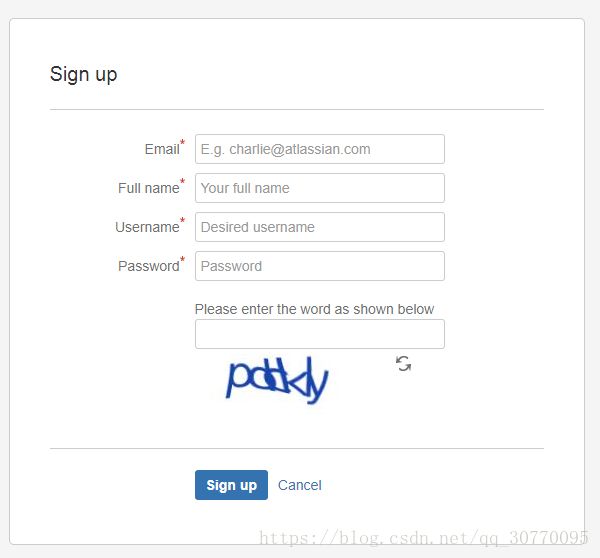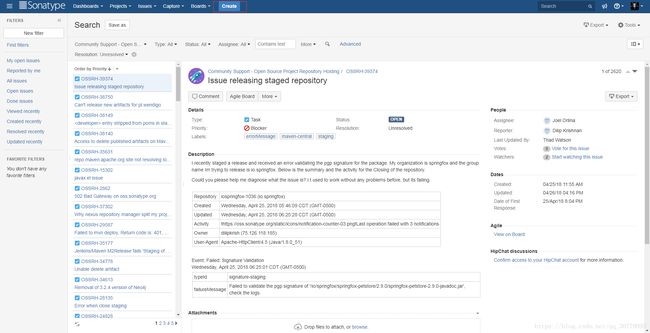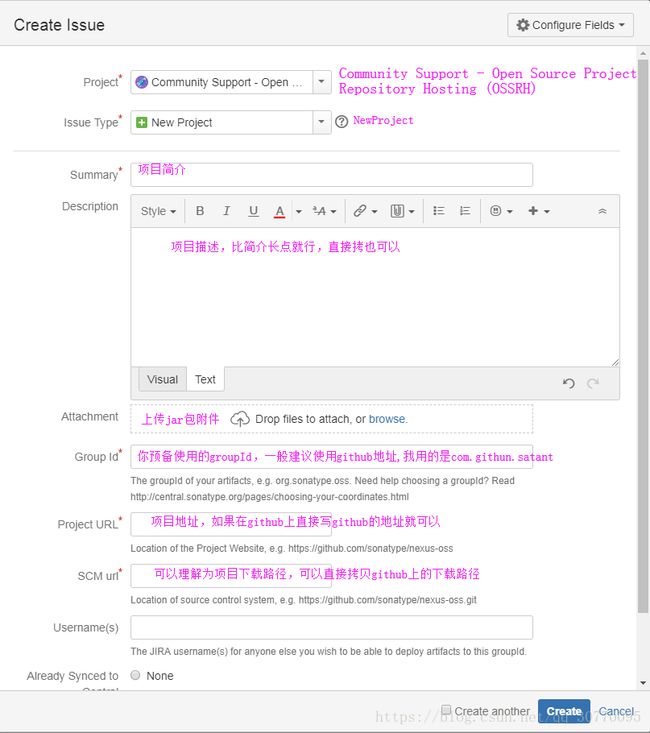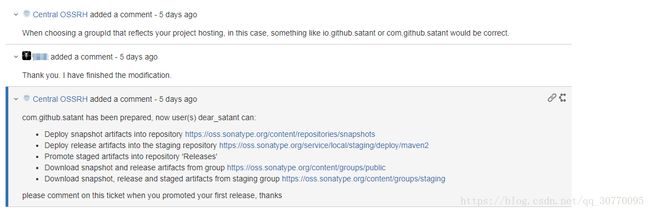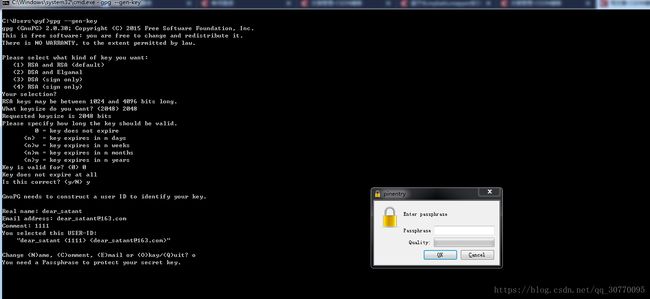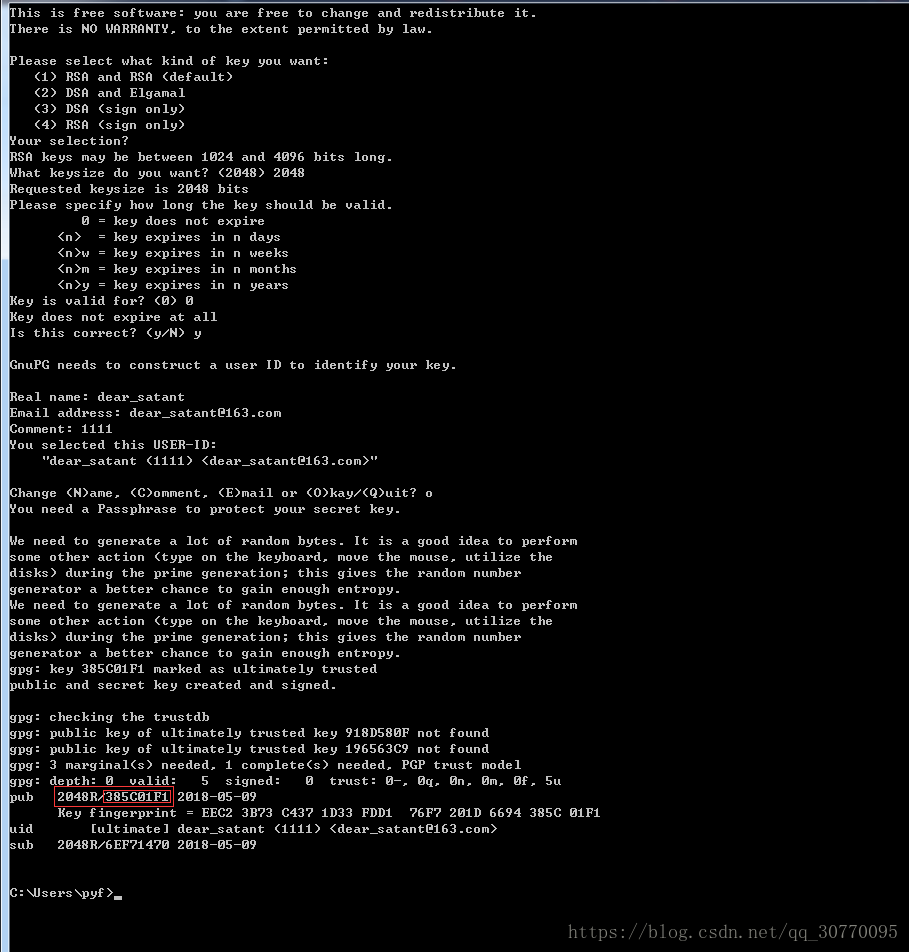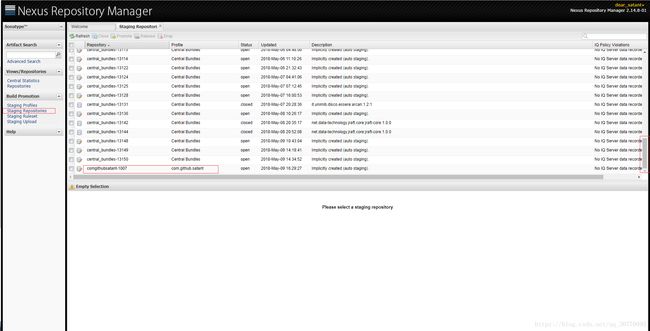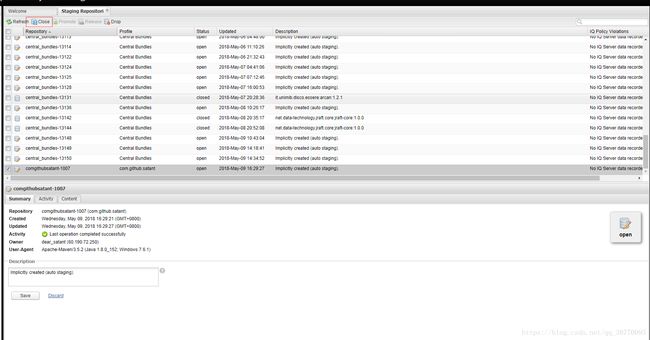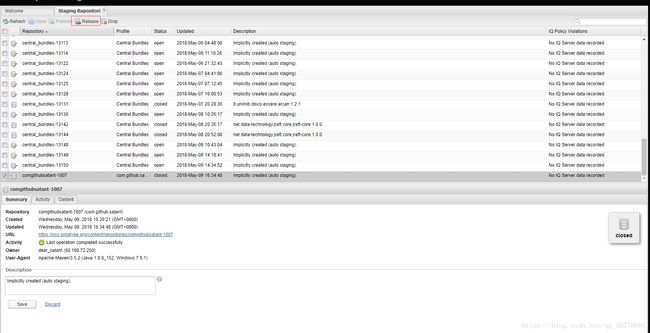基于tk.mybatis:mapper实现的通用多表查询,更新操作及上传jar到maven中心仓库(三)
一、重点网站
1.https://issues.sonatype.org 此网站的主要目的是检查你要上传的groupId是否是唯一的,且是否是你所有的
2.https://oss.sonatype.org 此网站的主要目的是发行你上传的jar
3.http://search.maven.org 发布jar后,此网站会最先获取到你上传的jar信息(但是也需要等待近2小时)
注:这三个网站是按顺序来的
二、注册账号,解决问题
打开https://issues.sonatype.org。注册一个账号,记住你注册的账号密码,然后登陆。
上传自己的jar到maven中心仓库是从解决Issues(问题)开始的。所以我们点击create。
填写完毕之后,状态一般是Unresolved状态。
然后静静的等待,一般工作人员会在晚上回复你(因为有时差),回复的问题也一般会跟你的Group Id是否合法有关系。比如回复我的,就是建议把我的Group Id改成com.github.satant,你更改完后回复工作人员,如果收到以下回复,则说明已经可以上传jar了。
三、上传jar
1.修改POM文件
这里我们项目pom文件中的groupId一定要改成我们审核通过的groupId,version就使我们上传的版本。
同时增加如下内容
The Apache Software License, Version 2.0
http://www.apache.org/licenses/LICENSE-2.0.txt
repo
https://github.com/satant/pj.mybatis
https://github.com/satant/pj.mybatis.git
dear_satant
[email protected]
release
org.apache.maven.plugins
maven-compiler-plugin
2.3.2
1.8
1.8
UTF-8
org.apache.maven.plugins
maven-source-plugin
2.2.1
package
jar-no-fork
org.apache.maven.plugins
maven-javadoc-plugin
2.9.1
package
jar
org.apache.maven.plugins
maven-gpg-plugin
1.6
verify
sign
a
https://oss.sonatype.org/content/repositories/snapshots/
b
https://oss.sonatype.org/service/local/staging/deploy/maven2/
a
第一个网址https://issues.sonatype.org上注册的用户名
第一个网址https://issues.sonatype.org上注册的密码
b
第一个网址https://issues.sonatype.org上注册的用户名
第一个网址https://issues.sonatype.org上注册的密码
3.下载GPG工具
如果是使用的windows,可以下载gpg4win,地址:https://www.gpg4win.org/download.html,安装后在命令行中执行gpg --version可以看到版本,此处我用的是2.3.3。我用3.0+版本上传时失败了,我不知道为什么所有退回了2.3.3。
接着在命令行中执行 gpg --gen-key生成密钥,过程中需要填写名字、邮箱等,其他步骤可以使用默认值,不过有个叫:Passphase的参数需要记住,这个相当于是是密钥的密码,下一步发布过程中进行签名操作的时候会用到。
就是这个界面,这里输入的密码一定要记住,后面上传的时候会用到。
生成结束之后会告诉你一传代码其中我画出的385C01F1就是我们的密钥。
这时,我们准备上传jar,在命令行中切换到我们项目pom.xml文件所有的目录。
然后执行 mvn clean deploy -P release
当看到这个界面时,表示我们已经上传成功了。
然后我们上传密钥:gpg --keyserver hkp://keyserver.ubuntu.com:11371 --send-keys 385C01F1(这里填你自己生成的密钥)
上传完成之后打开第二个网址:https://oss.sonatype.org/
点击右上角log in 输入账号密码,就是第一个网址https://issues.sonatype.org 中注册的账号密码。随后单击左侧Staging Repositories,拉到底,就能够看到我们刚刚上传的jar包了。
选中组件单击close,弹出框中单击confirm,等待关闭完成,大约30秒。
完成之后选中组件,单击Release,弹出框选择confirm就能完成发布了。
随后我们上传的组件会在这个列表中消失,大约1小时后我们的jar就能在http://search.maven.org上查到。
好啦!至此,3篇文章都讲完了,如果还有人能看到这里,说明我的辛苦没有白费,感谢你们,我也会努力写出更多好文章的!